HP ZBook 15 G5 Base Model Mobile Workstation User Manual
Browse online or download User Manual for Unknown HP ZBook 15 G5 Base Model Mobile Workstation. HP ZBook 15 G5 Mobile Workstation Kasutusjuhend [da]
- Page / 93
- Table of contents
- BOOKMARKS
- Kasutusjuhend 1
- Ohutusmärkus 3
- Sisukord 7
- 1 Sissejuhatus 13
- Teabe otsimine 14
- Teabe otsimine 3 15
- 2 Komponendid 16
- Parem külg 17
- 6 Peatükk 2 Komponendid 18
- Vasak külg 19
- 8 Peatükk 2 Komponendid 20
- Klaviatuuriala 21
- 10 Peatükk 2 Komponendid 22
- Märgutuled 23
- 12 Peatükk 2 Komponendid 24
- Klaviatuuriala 13 25
- Eriklahvid 26
- Toiminguklahvid 27
- 16 Peatükk 2 Komponendid 28
- Klaviatuuriala 17 29
- 18 Peatükk 2 Komponendid 30
- Komponent Kirjeldus 31
- Märgised 21 33
- 3 Võrguühendused 34
- Ühenduse loomine WLAN-iga 35
- Bluetooth-seadmete ühendamine 36
- Jagamine 37
- 4 Ekraanil navigeerimine 41
- 5 Meelelahutusfunktsioonid 45
- Video kasutamine 46
- HDMI-heli häälestamine 48
- (ainult teatud mudelitel) 49
- Inteli mudelitel) 49
- Andmeedastuse kasutamine 50
- 6 Toitehaldus 51
- Arvuti kasutamine akutoitel 53
- Aku laetuse taseme kuvamine 54
- Akutoite säästmine 54
- Aku tühjenemise tuvastamine 54
- Arvuti kasutamine välistoitel 55
- 7 Turvalisus 57
- Paroolide kasutamine 58
- Manuaalse Drivelocki valimine 63
- DriveLocki keelamine 64
- DriveLocki parooli muutmine 65
- Tulemüüritarkvara kasutamine 66
- 8 Hooldus 68
- Arvuti puhastamine 69
- Puhastustoimingud 70
- Enne alustamist 73
- Taastekandja loomine 73
- Taastamine 74
- Sure Start 77
- BIOS-i värskendamine 78
- BIOS-i versiooni tuvastamine 79
- 12 Tehnilised andmed 86
- Töökeskkond 87
- 13 Elektrostaatiline lahendus 88
- 14 Hõlbustusvahendid 89
- Tähestikuline register 90
Summary of Contents
Kasutusjuhend
Sõrmejäljelugeja kasutamine (ainult teatud toodetel) ... 55Sõrmejä
BIOS-i värskendamine ... 66BIOS-i
xii
1 SissejuhatusPärast arvuti häälestamist ja registreerimist soovitame leida oma nutikast investeeringust järgnevaid juhiseid:●NÄPUNÄIDE. Avatud rakend
Teabe otsimineToote üksikasjade ressursside, juhiste ja muu leidmiseks kasutage seda tabelit.Ressurss SisuHäälestusjuhised ● Arvuti häälestuse ja funk
Ressurss Sisuveebiaadressilt http://www.hp.com/go/orderdocuments. Aasia Vaikse Ookeani piirkonnas ostetud toodete puhul saate kirjutada HP-le järgmise
2 KomponendidTeie arvuti sisaldab hinnatud komponente. Selles peatükis on kirjeldatud arvuti komponente, nende asukohta ja töötamist.Riistvara tuvasta
Parem külgKomponent Kirjeldus(1) Kiipkaardilugeja Võimaldab valikuliste kiipkaartide kasutamist.(2) Heliväljundi (kõrvaklappide)/ helisisendi (mikrofo
Komponent KirjeldusSaate ühendada C-tüüpi USB-konnektoriga kuvaseadme ja kasutada DisplayPorti väljundit.MÄRKUS. Teie arvuti võib toetada ka Thunderbo
Vasak külgKomponent Kirjeldus(1) Turvakaabli pesa Võimaldab ühendada arvutiga valikulise turvakaabli.MÄRKUS. Turvakaabel on mõeldud arvuti kaitsmiseks
© Copyright 2018 HP Development Company, L.P.AMD on ettevõtte Advanced Micro Devices, Inc. kaubamärk. Bluetooth on selle omaniku kaubamärk ja HP Inc.
EkraanKomponent Kirjeldus(1) WLAN-i antennid* Saadavad ja võtavad vastu raadiosignaale traadita kohtvõrkudega (WLAN-id) suhtlemiseks.(2) WWAN-i antenn
KlaviatuurialaPuuteplaatKomponent Kirjeldus(1) Osutushoob Liigutab kursorit ekraanil.(2) Osutushoova vasak nupp Toimib samamoodi nagu välise hiire
Komponent KirjeldusNormatiivmärkusi traadita ühenduse kohta vaadake normatiiv-, ohutus- ja keskkonnamärkuste teie riiki/piirkonda käsitlevast jaotises
MärgutuledKomponent Kirjeldus(1) Toite märgutuli ● Põleb: arvuti on sisse lülitatud.● Vilgub: arvuti on unerežiimis, mis on energiasäästlik režiim. A
Komponent Kirjeldus(8) Kõnele vastamise märgutuli Põleb: kõnele vastamine on sisse lülitatud.(9) Kõne lõpetamise märgutuli Põleb: kõne lõpetamine on s
Nupud, kõlarid ja sõrmejäljelugejaKomponent Kirjeldus(1) Toitenupp ● Kui arvuti on välja lülitatud, vajutage seda nuppu arvuti sisselülitamiseks.● Kui
EriklahvidKomponent Kirjeldus(1) Klahv esc Kuvab süsteemiteabe, kui vajutate seda koos klahviga fn.(2) Klahv fn Täidavad sageli kasutatavaid süste
ToiminguklahvidToiminguklahv sooritab klahvi ikoonil märgitud funktsiooni. Selleks et selgitada välja, millised klahvid teie tootel on, vt Eriklahvid
Ikoon KirjeldusLülitab traadita ühenduse funktsiooni sisse või välja.MÄRKUS. Traadita ühenduse kasutamiseks peab olema häälestatud traadita võrk.Lülit
Kiirklahvid (ainult teatud mudelitel)Kiirklahv on kombinatsioon klahvist fn ja mõnest teisest klahvist.Kiirklahvi kasutamiseks toimige järgmiselt.▲ Va
OhutusmärkusHOIATUS! Kuumusest tulenevate vigastuste või arvuti ülekuumenemise vältimiseks ärge hoidke arvutit kasutamise ajal süles ega tõkestage arv
PõhiKomponent Kirjeldus(1) Ventilatsiooniava Tagab õhuvoolu sisemiste komponentide jahutamiseks.MÄRKUS. Arvuti ventilaator käivitub sisemiste kompon
Kaas Komponent KirjeldusSisemised mikrofonid (2) Heli salvestamineKaas 19
MärgisedArvutile kinnitatud sildid annavad teavet selle kohta, mida teil võib vaja minna probleemide tekkimisel süsteemi tõrkeotsingul või reisides ar
Komponent (3) Seerianumber (4) Garantiiperiood ● Normatiiv- ja ohutusteave – sisaldab normatiivteavet arvuti kohta.● Traadita ühenduse sertitseeri
3 VõrguühendusedArvuti on valmis teiega igale poole kaasa reisima. Kuid ka kodus olles võite avastada maailma ning uurida teavet miljonitel veebisaiti
▲ Paremklõpsake tegumiribal asuvat võrgu oleku ikooni ja valige Võrgu ja Interneti sätted.Ühenduse loomine WLAN-igaMÄRKUS. Kodus Interneti-ühendust hä
Numbri leiate järgmiste toimingutega.1. Paremklõpsake tegumiribal asuvat võrgu oleku ikooni.2. Valige Kuva ühenduse sätted.3. Valige jaotises Mobiilne
MÄRKUS. Kui vajalik on seadme kinnitamine, kuvatakse sidumiskood. Järgige lisatava seadme ekraanil kuvatavaid juhiseid, et veenduda, et seadme kood so
Ühenduse loomine kaabelvõrgugaMõned tooted võivad lubada traadiga ühendusi: kohtvõrguühendus (LAN-ühendus) ja modemiühendus. LAN-ühendus kasutab võrgu
Funktsiooni HP LAN-Wireless Protection kasutamine (ainult teatud toodetel)Kohtvõrgu keskkonnas saate seadistada funktsiooni HP LAN-Wireless Protection
iv Ohutusmärkus
▲ Lülitage sisse või taaskäivitage tahvelarvuti ning seejärel vajutage kiirelt ja hoidke helitugevuse vähendamise nuppu, kuni kuvatakse käivitusmenüü.
4 Ekraanil navigeerimineArvutiekraanil navigeerimiseks on mitu võimalust.● Kasutage puutežeste otse arvutiekraanil● Puuteplaadil puutežestide kasutami
Kahe sõrme kokkusurumine ja laialiliigutamine suuruse muutmiseksKahe sõrmega kokkusurumine ja suumimine võimaldab piltide ja teksti välja- ning sisses
Nelja sõrmega koputus (ainult puuteplaadil)Nelja sõrmega koputuse abil saate avada toimingukeskuse.● Toimingukeskuse avamiseks ning praeguste sätete j
Ühe sõrmega libistamine (ainult puuteekraanidel)Kasutage ühe sõrmega libistamise žesti loendite ja leheküljede panoraamimiseks ja kerimiseks või objek
5 MeelelahutusfunktsioonidKasutage oma HP arvutit nii tööks kui ka vaba aja veetmiseks, et kohtuda teistega kaamera vahendusel, segada omavahel heli j
Peakomplekti ühendamine HOIATUS! Kuulmise kahjustamise ohu maandamiseks vähendage enne kõrvaklappide, kuularite või peakomplekti kasutamist helitugevu
2. Ühendage kaabli teine ots välise Thunderbolti seadmega.3. Arvuti ekraanikujutise nelja kuvaoleku vaheldumisi aktiveerimiseks vajutage klahvi f1.● A
2. Ühendage kaabli teine ots kõrglahutusega teleri või monitoriga.3. Arvuti ekraanikujutise nelja kuvaoleku vaheldumisi aktiveerimiseks vajutage klahv
pesasid. Ühendada saab mitut moodi, sõltuvalt sellest, mis tüüpi graakakontroller on arvutisse paigaldatud ning kas arvutis on sisseehitatud jaotur.
Protsessori konguratsioonisäte (ainult teatud mudelitel)NB! Teatud arvutimudelid on kongureeritud Intel® Pentium®-i N35xx-/N37xx-seeria või Celeron®
Intel WiDi avamiseks toimige järgmiselt.▲ Sisestage tegumiriba otsinguväljale Intel WiDi ja seejärel klõpsake suvandil Intel WiDi.Andmeedastuse kasuta
6 ToitehaldusArvuti saab töötada nii aku- kui ka välistoitel. Kui arvuti töötab akutoitel ja väline toiteallikas pole selle laadimiseks saadaval, on o
Talveunerežiimi käivitamine ja sellest väljumine (ainult teatud mudelitel)Toitesuvandite abil saate lubada kasutajapoolse käivitamisega talveunerežiim
Kui arvuti ei reageeri ja kirjeldatud sulgemistoiminguid pole võimalik kasutada, proovige järgmisi hädasulgemistoiminguid esitatud järjekorras.● Vajut
Aku laetuse taseme kuvamineAku laetuse taseme protsendi vaatamiseks hõljutage kursorit Toiteikooni kohal .Akuteabe otsimine HP Support Assistantis (a
Aku laetuse kriitilisel tasemel toimib arvuti järgmiselt.● Kui talveunerežiim ei ole lubatud ja arvuti on sisse lülitatud või unerežiimis, jääb arvuti
HOIATUS! Ärge laadige arvuti akut, kui viibite lennukipardal.Ühendage arvuti välistoitega järgmistes olukordades:● aku laadimisel või kalibreerimisel,
7 TurvalisusArvuti kaitsmineWindowsi operatsioonisüsteemis ja mitte-Windowsi häälestusutiliidis Computer Setup (BIOS, mis on olemas igas operatsioonis
Paroolide kasutamineParool on märgijada, mis valitakse arvutis talletatava teabe kaitseks. Määrata saab mitut tüüpi paroole, olenevalt sellest, mil vi
Paroolide määramine arvuti häälestusutiliidisParool FunktsioonBIOS-i halduriparool* Piirab juurdepääsu arvuti häälestusutiliidile.MÄRKUS. Kui lubatud
vi Protsessori konguratsioonisäte (ainult teatud mudelitel)
BIOS-i halduriparooli muutmine1. Käivitage häälestusutiliit Computer Setup.● Klaviatuuriga arvutid või tahvelarvutid▲ Lülitage sisse või taaskäivitage
Valige Main (Põhimenüü), valige Save Changes and Exit (Salvesta muudatused ja välju) ning seejärel vajutage sisestusklahvi.Muudatused rakendatakse arv
4. Valige sisestusklahviga Enter, vasakpoolse hiireklahviga või puuteekraani abil märkeruut Automatic DriveLock (Automaatne Drivelock).5. Muudatuste s
Manuaalse Drivelocki valimineETTEVAATUST. DriveLocki kaitsega kõvaketta kasutuskõlbmatuks muutumise vältimiseks kirjutage DriveLocki kasutajaparool ja
1. Lülitage arvuti välja.2. Vajutage toitenuppu ja kui ilmub HP logo, vajutage klahvi f10, et siseneda häälestusutiliiti Computer Setup.● Klaviatuurit
Pärast parooli sisestamise kolme ebaõnnestunud katset peate uuesti proovimiseks arvuti välja lülitama ja uuesti proovima.DriveLocki parooli muutmine D
Tulemüüritarkvara kasutamineTulemüürid on mõeldud süsteemile või võrgule volitamata juurdepääsu takistamiseks. Tulemüür võib olla nii arvutisse ja/või
traditsiooniliste ettevõttesiseste lahendustega võrreldes väga kuluefektiivne. Lisateabeks uurige https://www.hptouchpointmanager.com/.Valikulise turv
8 HooldusTähtis on arvutit regulaarselt hooldada, et see oleks optimaalses seisukorras. Selles jaotises selgitatakse, kuidas kasutada tööriistu nagu k
HP 3D DriveGuardi kasutamine (ainult teatud toodetel)HP 3D DriveGuard kaitseb kõvaketast, parkides draivi ja peatades kõik andmepäringud ühel järgmist
Sisukord1 Sissejuhatus ...
ETTEVAATUST. Vältige tugevatoimeliste puhastusvahendite kasutamist, mis võivad arvutit jäädavalt kahjustada. Kui te pole kindel kas puhastusvahend on
– Varundage oma teave välisele draivile.– Eemaldage kõik kettad ja välised andmekandjad (nt mälukaardid).– Lülitage välja kõik välisseadmed ja ühendag
9 Varundus, taastamine ja taasteSelles peatükis käsitletakse järgmisi teemasid, mis on enamiku toodete puhul standardne.● Isiklike andmete varundamine
Rakenduse HP Recovery Manager kasutamine taastekandja loomiseksMÄRKUS. Kui te ei saa taastekandjat luua, võtke taasteketaste saamiseks ühendust kliend
TaastamineTaastada saate järgmiselt. Windowsi tööriistad, rakendus HP Recovery Manager või HP taastesektsioon.NB! Kõik meetodid pole kõikidel toodetel
Enne alustamist, pidage meeles järgmist.● Tarkvara HP Recovery Manager taastab ainult tehases installitud tarkvara. Tarkvara, mis polnud arvutiga kaas
Arvuti buutimisjärjestuse muutmineKui HP Recovery Manager arvuti taaskäivitamisel automaatselt ei avane, tuleb muuta buutimisjärjestust. See on BIOS-i
10 Utiliidid Computer Setup (BIOS), TPM ja HP Sure StartHäälestusutiliidi Computer Setup kasutamine Häälestusutiliit Computer Setup (BIOS) juhib süste
Häälestusutiliidi Computer Setup menüüdest väljumiseks toimige järgmiselt.● Häälestusutiliidi Computer Setup menüüdest väljumiseks muudatusi salvestam
BIOS-i versiooni tuvastamineEt aru saada, kas teil on vaja häälestusutiliiti Computer Setup (BIOS) värskendada, tehke kõigepealt kindlaks arvutis olev
Rakenduse HP MAC Address Pass Through kasutamine võrku ühendatud arvuti tuvastamiseks (ainult teatud mudelitel) ...
BIOS-i installimise toimingud võivad erineda. Järgige pärast allalaadimise lõpulejõudmist ekraanil kuvatavaid juhiseid. Kui juhiseid ei kuvata, toimig
11 HP PC Hardware Diagnosticsi kasutamineHP PC Hardware Diagnostics Windowsi kasutamineHP PC Hardware Diagnostics Windows on Windowsi-põhine utiliit,
Riistvaradiagnostika HP PC Hardware Diagnostics Windows uusima versiooni allalaadimineUtiliidi HP PC Hardware Diagnostics Windows allalaadimiseks toim
MÄRKUS. Diagnostika käivitamiseks konverteeritaval arvutil peab teie arvuti olema sülearvuti režiimil ja peate kasutama ühendatud klaviatuuri.MÄRKUS.
1. Külastage veebisaiti http://www.hp.com/support.2. Sisestage tootenimi või -number, valige oma arvuti ja seejärel opsüsteem.3. Järgige jaotises Diag
● Määrata asukoha testitulemuste talletamiseks. Saate seadistada ka üleslaadimiseks kasutatavad kasutajanime ja parooli sätted.● Kuvada olekuteabe var
12 Tehnilised andmedToitevoolJärgmisse tabelisse koondatud toiteteave võib olla kasulik, kui kavatsete arvutiga välismaale reisida.Arvuti töötab alali
TöökeskkondParameeter Meetermõõdustikus USA mõõdustikusTemperatuurTöörežiimis (optilisele kettale kirjutamisel) 5 °C kuni 35 °C 41 °F kuni 95 °FVäljal
13 Elektrostaatiline lahendusElektrostaatiline lahendus tähendab staatilise elektri laengu vabanemist kahe objekti kokkupuutel (nt kui kõnnite üle vai
14 HõlbustusvahendidHP loob, toodab ja müüb tooteid ja teenuseid, mida saavad kasutada kõik, sealhulgas puudega inimesed, kas eraldiseisvalt või sobiv
Arvuti sulgemine (väljalülitamine) ...
Tähestikuline registerAakuaku tühjenemine 42mitte-eemaldatav 43teabe otsimine 42tegutsemine aku tühjenemise korral 43toite säästmine 42tühjenemine 42a
HP Touchpoint Manager 54HP unerežiimis laadimise funktsiooniga C-tüüpi USB-toitekonnektor ja Thunderbolti pordid, tuvastamine 5HP unerežiimis laadimis
haldur 46kasutaja 46pausi toiminguklahv 15peakomplekt, ühendamine 34pesadkiipkaart 5turvakaabel 7pistikupesadheliväljundi (kõrvaklapid) / helisisendi
toiteühenduspesaC-tüüpi USB tuvastamine 5tuvastamine 6toote nimi ja -number, arvuti 20TPM-i sätted 68traadita võrk (WLAN)avalik WLAN-ühendus 23ettevõt















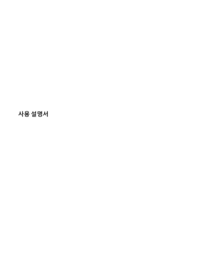


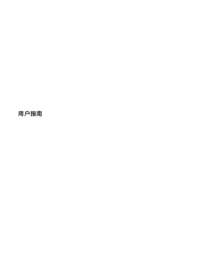





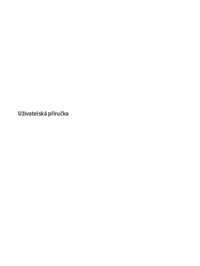



 (42 pages)
(42 pages) (28 pages)
(28 pages) (33 pages)
(33 pages) (90 pages)
(90 pages) (25 pages)
(25 pages) (28 pages)
(28 pages) (82 pages)
(82 pages) (58 pages)
(58 pages) (52 pages)
(52 pages) (25 pages)
(25 pages) (98 pages)
(98 pages) (29 pages)
(29 pages)







Comments to this Manuals